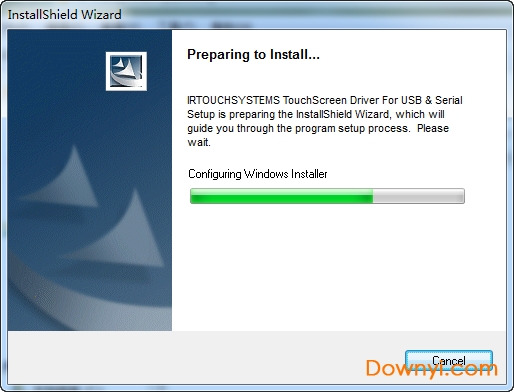- 软件介绍
- 软件截图
- 下载地址
- 相关评论(0)
万能usb红外触摸屏驱动是一款适用于win7系统的触摸屏驱动程序,主要应用于支持红外线的电脑屏幕,是很多用户必备的驱动程序之一,本站同时为你提供该驱动的安装教程,欢迎来下载使用!
万能红外线触摸屏驱动介绍
红外屏专用的驱动程序,适合win7系统的usb触摸屏驱动程序,如果你在使用红外触摸屏,也不知道品牌是什么,可以试试本驱动,它是自动安装的版本无需手动过多的设置,我们只需要完整安装就行了,安装后测试触摸屏是不是能用了。
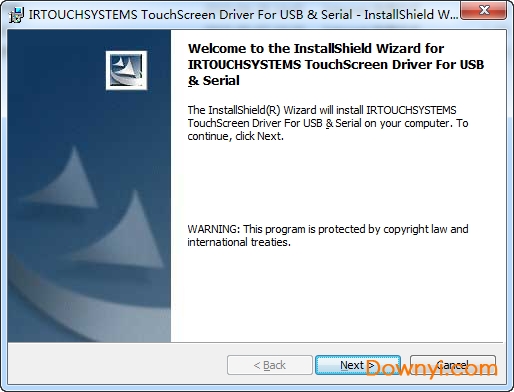
使用说明
注意它只适合usb接口的触摸屏,com接口的需要其他驱动。如果在设备管理器里看到有touchscreen字样的驱动是感叹号的也可以使用本驱动来解决。
红外线触摸屏驱动安装方法
第一步:安装:双击可执行文件“setup.exe”,进入驱动程序安装
第二步:点击 [next] 按钮开始安装驱动程序;
第三步:要安装本驱动必须接受此协议,选择“i accept the terms in the license agreement”后,按 [next] 按钮进入下一步安装;
第四步:安装设置:安装程序默认不安装串口红外屏的驱动程序,您如果需要安装 串口红外屏的驱动程序 ,请点击“driver for serial”前面的小三角图标,然后选择“this feature will be installed on local hard driver” ,安装驱动的默认路径是在 “c:program filesirtouchsystemsirtouchdriver” ,点击 [change] 按钮可以选择其它安装路径,按 [next] 按钮进入下一步安装;
第五步:点击 [install] 开始安装;
第六步:在安装驱动过程中会出现一个安全警告, 点 [仍然继续] 按钮继续安装;
第七步:如果选择了安装串口红外屏驱动,安装程序会提示选择安装 触摸屏 的串口,请在连接了触摸屏的串口号前打钩,点击[ok]安装驱动;
第八步:在安装串口红外屏驱动时系统提示会安全警告,点[仍然继续]按钮继续安装;
第九步:驱动程序安装完成,点击 [finish] 按钮结束安装。
第十步:把触摸屏连接到计算机上,如果是 usb红外屏会出现下面对话框,计算机提示找到新硬件;如果是串口红外屏则没有这个提示;选择“否,暂时不” ,然后点 [下一步] 按钮。
第十一步:系统提示找到“irtouchsystems infrared usb touchscreen”需要相关的驱动信息,请选择“自动安装软件(推荐) ” ,然后点击 [下一步] 按钮继续;
第十二步:此时会出现一个关于硬件兼容性的安全警告,点击 [仍然继续] 按钮继续;
第十三步: 触摸屏 驱动安装完成,点击 [完成] 按钮结束。系统会在右下角提示“发现新硬件” 。
相关介绍
触摸屏的本质是传感器,它由触摸检测部件和触摸屏控制器组成。触摸检测部件安装在显示器屏幕前面,用于检测用户触摸位置,接受后送触摸屏控制器;触摸屏控制器的主要作用是从触摸点检测装置接收触摸信息,并将它转换成触点坐标送给cpu,同时能接收cpu发来的命令并加以执行。
- 下载地址
软件排行榜
热门推荐
-
 高漫m6数位板驱动下载
v16.0.0.26 最新版 / 34.00M / 简体中文
高漫m6数位板驱动下载
v16.0.0.26 最新版 / 34.00M / 简体中文
热门标签
装机必备软件
-
 网易云音乐音频播放
网易云音乐音频播放  影音先锋视频播放
影音先锋视频播放 360安全卫士安全防护
360安全卫士安全防护 爱奇艺视频播放
爱奇艺视频播放 360杀毒杀毒软件
360杀毒杀毒软件 迅雷下载工具
迅雷下载工具 驱动精灵驱动工具
驱动精灵驱动工具 酷我音乐音频播放
酷我音乐音频播放 WPS办公软件
WPS办公软件 暴风影音视频播放
暴风影音视频播放 吉吉影音视频播放
吉吉影音视频播放 微信电脑版聊天工具
微信电脑版聊天工具 搜狗输入法文字输入
搜狗输入法文字输入 美图秀秀图像处理
美图秀秀图像处理 360浏览器上网浏览
360浏览器上网浏览
- 视频
- 芒果tv腾讯视频优酷视频爱奇艺
- 解压
- rar解压软件7zip解压软件视频压缩软件winrar
- 剪辑
- 剪映会声会影premiereaudition
- p图
- 光影魔术手coreldraw美图秀秀photoshop
- 办公
- 腾讯会议钉钉officewps
- 杀毒
- 诺顿小红伞金山毒霸360杀毒
- 直播
- 抖音快手斗鱼直播虎牙直播
- 翻译
- 谷歌翻译插件百度翻译有道词典金山词霸
- cad
- cad插件浩辰cad中望cad天正建筑
- 编程
- EditPlusnotepadsublimevisual studio
- 安全
- 火绒卡巴斯基腾讯电脑管家360安全卫士
- 下载
- utorrentidm下载器比特彗星迅雷电脑版
- 网盘
- 阿里云盘和彩云网盘腾讯微云百度网盘
- 聊天
- 微信电脑版yy语音阿里旺旺qq
- 财务
- 用友软件开票软件管家婆软件金蝶软件
- 浏览器
- 火狐浏览器谷歌浏览器qq浏览器360浏览器
- 驱动
- 驱动人生网卡驱动驱动精灵显卡驱动
- 检测
- cpuzaida64安兔兔鲁大师
- 音乐
- 网易云音乐酷我音乐酷狗音乐qq音乐
- 播放器
- potplayerkmplayer影音先锋暴风影音